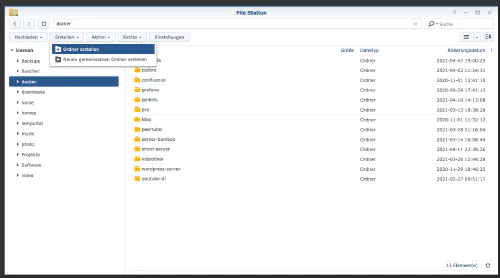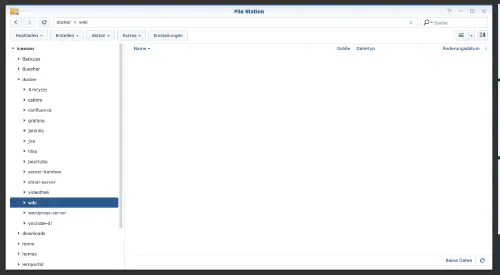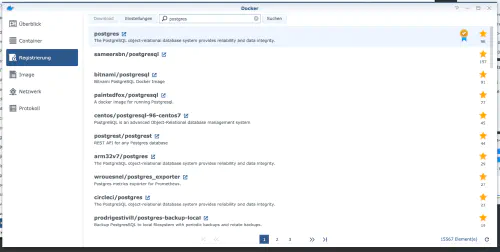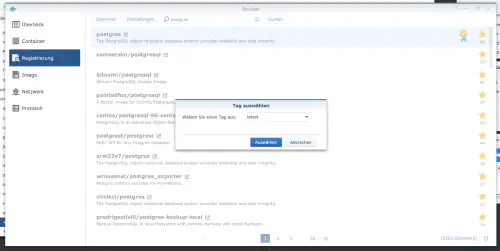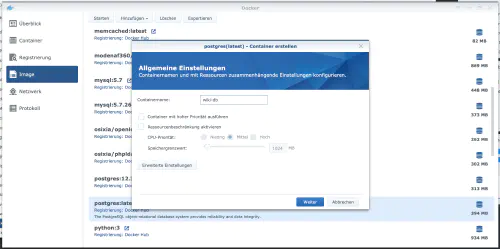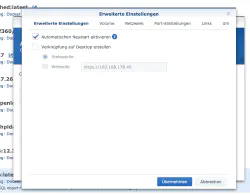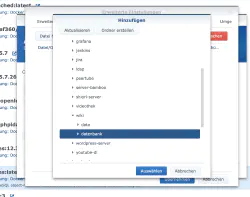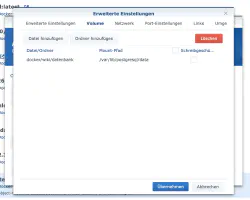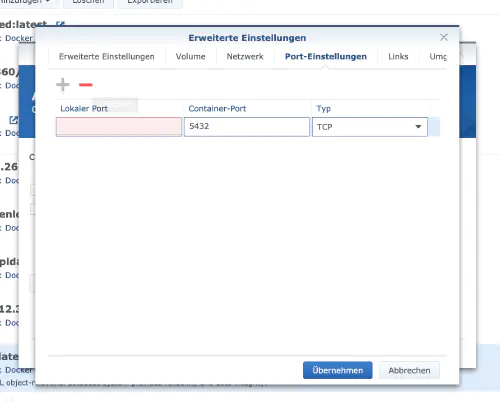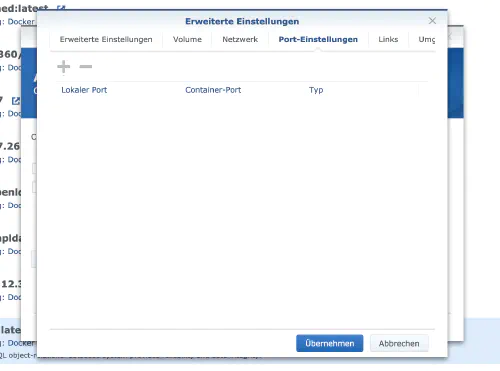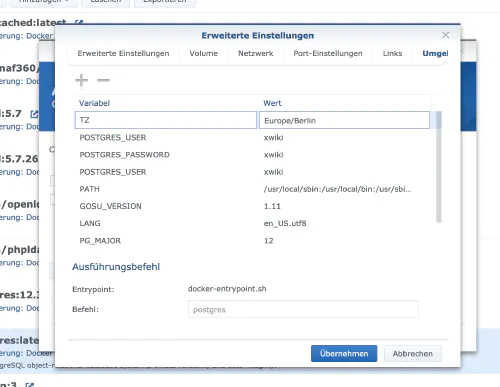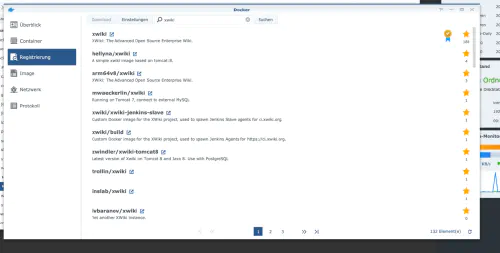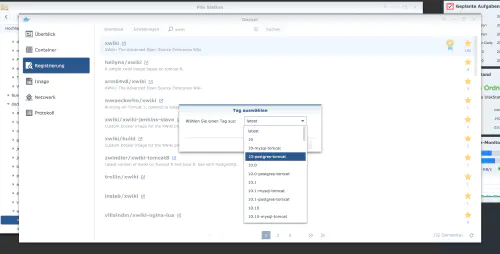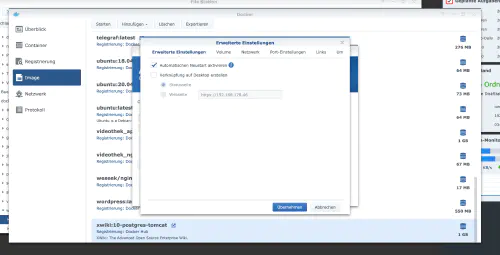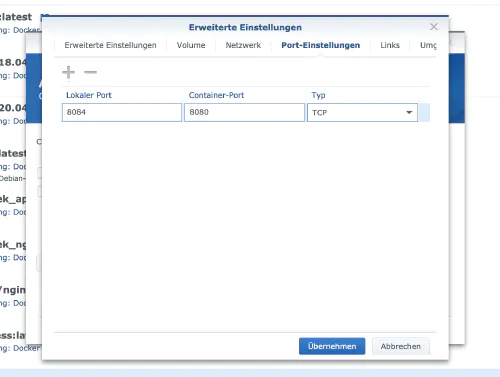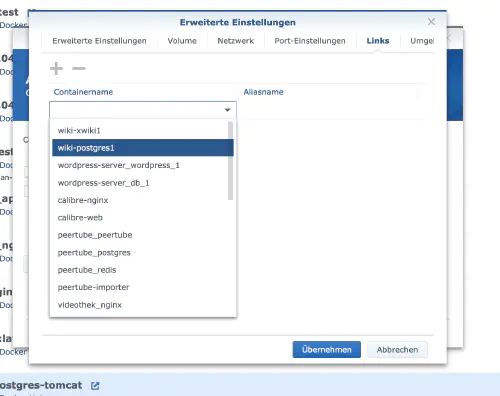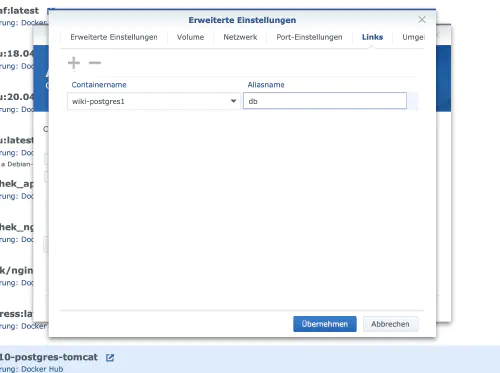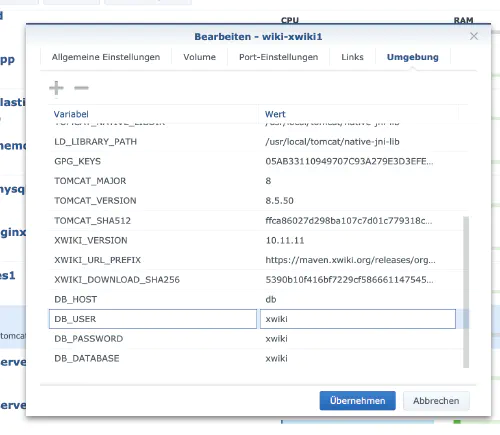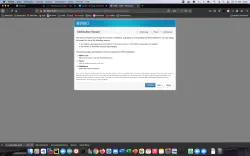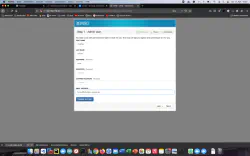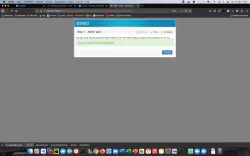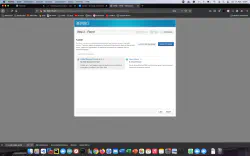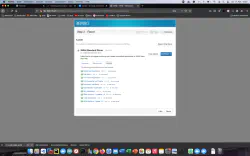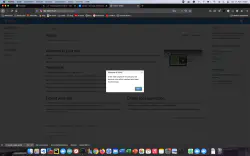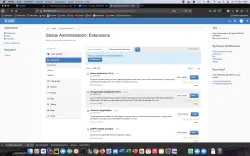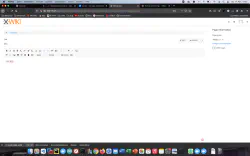XWiki adalah platform perangkat lunak wiki gratis yang ditulis dalam Java dan dirancang dengan mempertimbangkan ekstensibilitas. Hari ini saya menunjukkan cara menginstal layanan xWiki pada Synology DiskStation.
Opsi untuk para profesional
Sebagai pengguna Synology yang berpengalaman, Anda tentu saja dapat masuk dengan SSH dan menginstal seluruh pengaturan melalui file Docker Compose.
version: '3'
services:
xwiki:
image: xwiki:10-postgres-tomcat
restart: always
ports:
- 8080:8080
links:
- db
environment:
DB_HOST: db
DB_DATABASE: xwiki
DB_DATABASE: xwiki
DB_PASSWORD: xwiki
TZ: 'Europe/Berlin'
db:
image: postgres:latest
restart: always
volumes:
- ./postgresql:/var/lib/postgresql/data
environment:
- POSTGRES_USER=xwiki
- POSTGRES_PASSWORD=xwiki
- POSTGRES_DB=xwiki
- TZ='Europe/Berlin'
Gambar Docker yang lebih berguna untuk penggunaan di rumah dapat ditemukan di Dockerverse.
Langkah 1: Siapkan folder wiki
Saya membuat direktori baru yang disebut “wiki” di direktori Docker.
Langkah 2: Instal basis data
Setelah itu, database harus dibuat. Saya klik pada tab “Registration” di jendela Synology Docker dan mencari “postgres”. Saya memilih citra Docker “postgres” dan kemudian klik pada tag “latest”.
Setelah mengunduh gambar, gambar tersedia sebagai gambar. Docker membedakan antara 2 keadaan, kontainer “keadaan dinamis” dan citra (keadaan tetap). Sebelum kita membuat container dari image, beberapa pengaturan harus dibuat. Saya klik dua kali pada image postgres saya.
Kemudian saya klik pada “Advanced settings” dan mengaktifkan “Automatic restart”. Saya pilih tab “Volume” dan klik “Add folder”. Di sana saya membuat folder database baru dengan mount path “/var/lib/postgresql/data”.
Di bawah “Port settings” semua port dihapus. Ini berarti bahwa saya memilih port “5432” dan menghapusnya dengan tombol “-”.
| Nama variabel | Nilai | Apa itu? |
|---|---|---|
| TZ | Europe/Berlin | Zona waktu |
| POSTGRES_DB | xwiki | Ini adalah nama basis data. |
| POSTGRES_USER | xwiki | Nama pengguna basis data wiki. |
| POSTGRES_PASSWORD | xwiki | Kata sandi pengguna basis data wiki. |
Setelah pengaturan ini, server Mariadb dapat dimulai! Saya menekan “Apply” di mana saja.
Langkah 3: Pasang xWiki
Saya klik pada tab “Registration” di jendela Synology Docker dan mencari “xwiki”. Saya memilih citra Docker “xwiki” dan kemudian mengklik tag “10-postgres-tomcat”.
Saya klik dua kali pada gambar xwiki saya. Kemudian saya klik pada “Advanced settings” dan mengaktifkan “Automatic restart” di sini juga.
Saya menetapkan port-port tetap untuk container “xwiki”. Tanpa port tetap, bisa jadi “server xwiki” berjalan pada port yang berbeda setelah restart.
Selain itu, sebuah “link” ke container “postgres” harus dibuat. Saya klik pada tab “Links” dan memilih container database. Nama alias harus diingat untuk instalasi wiki.
| Nama variabel | Nilai | Apa itu? |
|---|---|---|
| TZ | Europe/Berlin | Zona waktu |
| DB_HOST | db | Nama alias / tautan kontainer |
| DB_DATABASE | xwiki | Data dari langkah 2 |
| DB_USER | xwiki | Data dari langkah 2 |
| DB_PASSWORD | xwiki | Data dari langkah 2 |
Kontainer sekarang bisa dimulai. Saya memanggil server xWiki dengan alamat IP Synology dan port kontainer saya.